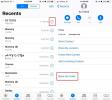Sådan konfigureres skærmtid på iOS 12
Det er ingen hemmelighed, at vores smartphones er afhængige af, at vi bruger en usund tid på dem. For at bekæmpe dette har Apple tilføjet skærmtid i iOS 12. Skærmtid giver dig mulighed for at begrænse, hvor meget tid du bruger på bestemte typer apps, og det giver dig statistik over, hvor meget du bruger din telefon, og hvilke apps der besætter dig mest. Sådan kan du konfigurere skærmtid på iOS.
Bemærk: iOS 12 er i beta i øjeblikket. Den første stabile version af iOS 12 ruller ud til brugerne i september eller oktober i år. Hvis du vil bruge beta-versionen, kan du gøre det tilmeld dig Apples Public Beta-program. Det er gratis, men iOS-versionen har fejl, da den er i beta.
Skærmtid på iOS
Åbn appen Indstillinger, og tryk på Skærmtid. Du kan indstille skærmtid for dig selv eller som en forælder på et barns enhed. Tryk på Fortsæt for at indstille skærmtid for din egen enhed (er).

På den næste skærm skal du trykke på 'Tænd for skærmtid'. Dette fører dig til en ny skærm, hvor du kan tilpasse indstillingerne for skærmtid.
Skærmtid er indstillet på tværs af enheder. Dette betyder, at hvis du har en iPad og en iPhone, der er tilsluttet det samme Apple-ID, vil de tidsbegrænsninger, du lægger til app-brug, og de skærmforbrugstider, du får, være for begge enheder.
For skærmtid kan du indstille 'Nedetid', som stort set er en fast tid, du skal bruge uden at se på din enhed. Du kan planlægge det så længe eller så kort, som du ønsker. Hvis du f.eks. Vil forhindre dig i at se på din telefon om natten, kan du indstille nedetid til 5 eller 6 timer.

Den anden grænse, du kan indstille, er App Limits. Du kan begrænse appbrug efter type og tid. For eksempel kan du begrænse hvor mange timer du kan bruge apps til sociale medier. Hvis du har flere apps på sociale medier på din telefon, gælder den grænse, du har angivet for dem, for den samlede tid, du har brugt på alle disse apps. iOS 12 identificerer apptyper baseret på hvilken kategori de er sorteret til i App Store. Du kan ikke gøre noget for at ændre, hvordan en app klassificeres.
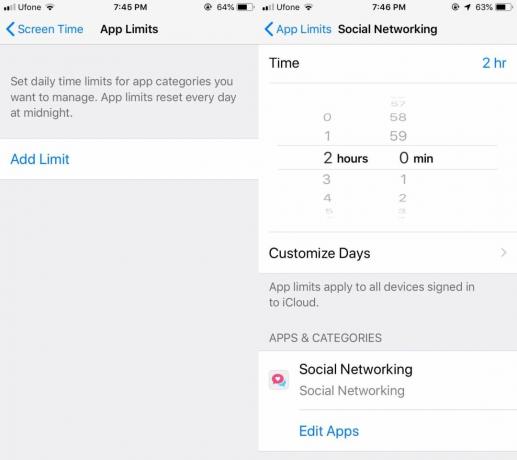
Hvis du har brug for at ekskludere en app fra en af de kategorier, som du har angivet en grænse for, kan du gøre det fra afsnittet 'Altid tilladt'. Det er her du tilføjer undtagelser til vigtige apps, som du skal kunne få adgang til hele tiden, uanset hvad. Skærmtid kan aktivt forhindre dig i at få adgang til apps, så du vil føje væsentlige apps til denne liste. Som standard blokerer skærmtid ikke apperne Telefon, Meddelelser eller FaceTime, da de er vigtige apps.
Når du konfigurerer skærmtid for børn eller familiemedlemmer, kan du se statistikker for deres brug af skærmen og anvende grænser, som du finder passende.
Søge
Seneste Indlæg
Sådan fjernes en downloadet opdatering på iOS
iOS-opdateringer kan downloades OTA eller via iTunes. OTA-opdaterin...
Sådan blokeres en SMS med et navn, men intet nummer på iOS
SMS-marketing er en rigtig ting, men det er kun nyttigt, når du til...
Rabt For iOS tilbyder non-stop videovisning, der er skræddersyet til din smag
De stadigt voksende arkiver på internettet øger kun anvendeligheden...